|
Shiori

(Résultat réduit)
Pour visualiser en grandeur réelle et sous forme de papier pour
Outlook,
cliquez sur le tag.
|
Cette création a été réalisée avec PSPXII.
Elle peut toutefois être faite avec les versions antérieures de PSP.
Ce tutoriel est une création personnelle.
Toute ressemblance
n'est que pure coïncidence.
Il est
strictement interdit de reproduire ou de distribuer
ce tutoriel sans ma permission écrite.
Vous aurez besoin du matériel suivant pour faire ce
tutoriel
Filtres
* Andrew's Filter Collection 62
* Graphics Plus
Pour télécharger ces filtres, cliquez ici
Installer les
filtres dans le répertoire Plugins de votre choix
Matériel
*
Tubes - Masques - Sélection
Placer les fichiers dans les répertoires de votre choix
Les tubes sont des créations de
Azyzam et
anna.br
Les masques sont des créations de
Mieke et
Denise
Worisch
Merci à vous tous pour votre magnifique travail. :)
** Les calques de certains tubes
sont invisibles afin
de réduire le poids du fichier Matériel.
Pour voir les tubes, enlever le X rouge dans la palette des
calques.
**
Il
est strictement interdit
d'enlever la signature, de renommer les tubes ou de redistribuer
les tubes sans l'autorisation écrite des créateurs de ces
tubes.
Merci de respecter leurs conditions d'utilisations.
Cliquez sur cet icône pour télécharger le Matériel
Préparation.
À l'aide de la touche Shift et la lettre D de votre clavier,
faire une copie des tubes. Fermer les originaux
Ouvrir les fichiers frameBM12.jpg et
gradientevertdworisch.PspMask et les minimiser
Palette Styles et Textures
Couleur Premier plan = #3075CC
Couleur Arrière-plan = #000F32
Ouvrir la fenêtre de configuration de la couleur Premier plan
Onglet Dégradé
Repérer le dégradé Premier plan-Arrière-plan
Style Halo - Répétitions à 0 - Inverser
décoché
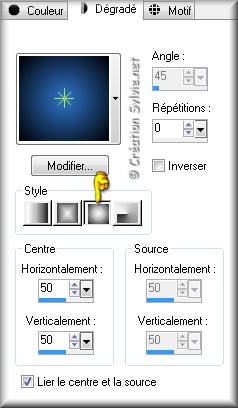
Vous êtes prêt alors allons-y. :)
|
Pour vous guider pendant la création de ce tag,
cliquer sur cette flèche avec le bouton gauche de la souris
et déplacer pour marquer votre ligne

|
Étape 1.
Ouvrir une nouvelle image de 1024 x 600 pixels, fond transparent.
Outil Pot de peinture
Appliquer le dégradé dans la nouvelle image
Étape 2.
Effets - Modules externes - Andrew's Filter Collection 62 -
Into Warp Zone
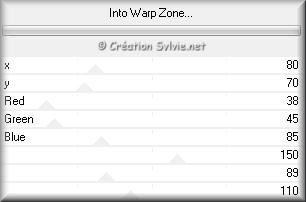
Effets - Effets d'image - Mosaïque sans jointures
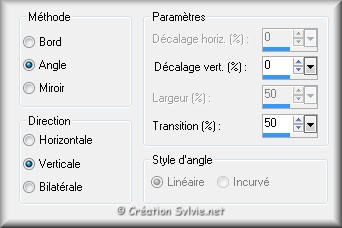
Étape 3.
Palette Styles et Textures
Couleur Premier plan
Cliquez sur le bouton Dégradé et choisir le bouton Couleur
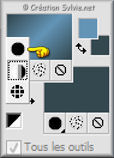
Calques - Nouveau calque raster
Outil Pot de peinture
Appliquer la couleur Premier plan dans le nouveau calque
Étape 4,
Calques - Nouveau calque de masque - À partir d'une image
Repérer le masque frameMB12

Calques - Fusionner - Fusionner le groupe
Faire
2 fois
Réglage - Netteté - Netteté
Effets - Effets 3D - Ombre de portée
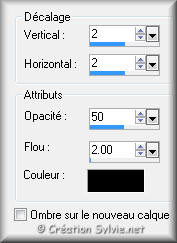
Étape 5.
Calques - Nouveau calque raster
Outil Sélection - Rectangle
Dans la barre d'outils cliquez sur l'icône Sélection
personnalisée

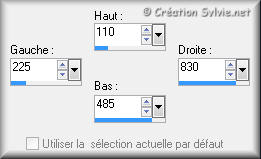
Ouvrir le tube anna.br_chemin.04_21-07-10
Édition - Copier
Retourner à votre tag
Édition - Coller dans la sélection
Sélections - Désélectionner tout
Calques - Agencer - Déplacer vers le bas
Palette des calques
Réduire l'opacité du tube à 60
Palette des calques
Activer le calque en haut de la pile (masque)
Calques - Fusionner - Fusionner avec le calque de dessous
Image - Redimensionner
Décochez
Redimensionner tous les calques
Redimensionner à
75%
Effets - Effets d'image - Décalage
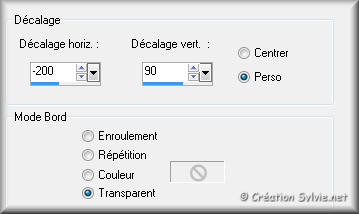
Le masque se placera tout seul au bon endroit
Calques - Dupliquer
Image - Miroir
Effets - Effets d'image - Décalage
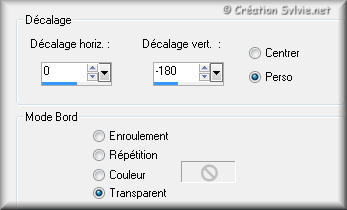
Calques - Fusionner -
Fusionner avec le calque de dessous
Étape 6.
Votre tag ressemblera à ceci :

Étape 7.
Palette Styles et Textures
Ouvrir la fenêtre de configuration de la couleur Premier plan
Onglet Dégradé
Cochez la case Inverser
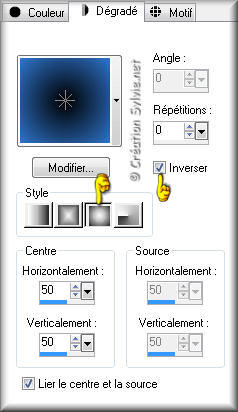
Étape 8.
Calques - Nouveau calque
raster
Sélections - Charger/enregistrer une sélection - Charger à
partir du disque
Repérer la sélection shiori_selection_01
Outil Pot de peinture
Appliquer le nouveau dégradé dans la sélection
Effets - Modules externes - Graphics Plus - Cross Shadow
Configuration par défaut
Effets - Effets 3D - Biseautage intérieur
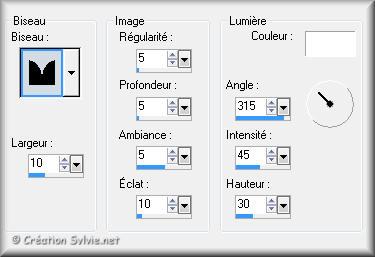
Sélections - Désélectionner tout
Effets - Effets de distorsion - Miroir déformant

Effets - Effets 3D - Ombre de portée
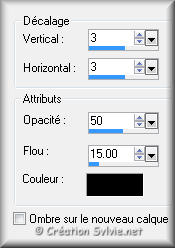
Palette des calques
Réduire l'opacité à 60
Calques - Agencer - Déplacer vers le bas
Calques - Dupliquer
Image - Miroir
Image - Renverser
Calques - Fusionner - Fusionner avec le calque de dessous
Étape 9
Palette des calques
Activer le calque en haut de la pile
Ouvrir le tube Azyzam - Woman 5 - 25 mrt 2008
Édition - Copier
Retourner à votre tag
Édition - Coller comme nouveau calque
Image - Redimensionner
Décochez
Redimensionner tous les calques
Redimensionner à
75%
Déplacer dans le bas du tag

Effets - Effets 3D - Ombre de portée
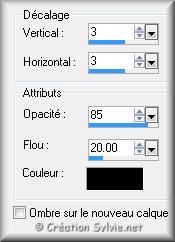
Calques - Fusionner - Fusionner les calques visibles
Étape 10.
Calques - Nouveau calque de masque - À partir d'une image
Repérer le masque gradientevertdworisch

Calques - Fusionner - Fusionner le groupe
Étape 11.
Palette Styles et Textures
Ouvrir la fenêtre de configuration du dégradé
Nouvelle configuration
Style Linéaire - Angle à 0 - Répétitions à 0 - Inverser
décoché
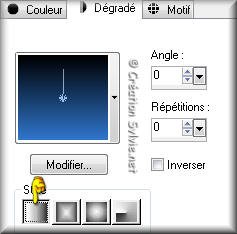
Étape 12.
Calques
- Nouveau calque raster
Outil Pot de peinture
Appliquer le nouveau dégradé dans le calque
Calques - Agencer - Déplacer vers le bas
Étape 13.
Calques - Fusionner - Fusionner les calques visibles
Ajouter votre signature
Voilà
! Votre tag est terminé.
Il ne vous reste plus qu'à
le redimensionner si nécessaire
et à
l'enregistrer en format JPG,
compression à
25
J'espère que vous avez aimé faire ce tutoriel.
Il est interdit de copier ou de distribuer
cette création sans mon autorisation
Autres résultats
Cet autre résultat est de Virginia
qui a eu la gentillesse de tester ma création.
Merci Virginia. :)
Pour visualiser sous forme de papier Outlook, cliquez sur le tag

|